PS如何设计立体六边形按钮图标 PS打造六边形质感立体按钮教程
发布时间:2021-01-25 17:10:05 作者:佚名  我要评论
我要评论
PS如何设计立体六边形按钮图标?画出多边形工具,填充灰色,复制多一个放到顶部填充宝蓝色,最后设计浮雕及投影效果增加立体感。下文中为大家带来了具体的操作方法,感兴趣的朋友不妨阅读下文内容,参考一下吧
PS如何设计立体六边形按钮图标?本文主要讲述使用PS如何设计立体六边形按钮图标,画出多边形工具,填充灰色,复制多一个放到顶部填充宝蓝色,最后设计浮雕及投影效果增加立体感。感兴趣的朋友快来了解一下吧。
PS打造六边形质感立体图标
1、新建PS画布,新建一个透明画布,点击【多边形工具】。

2、绘制六边形,转换到路径,填充黑色。

3、Ctrl+J复制多一个图层,缩小后叠放在顶部,使用【油漆桶】填充宝蓝色。

4、选中灰色图层,点击【图层】【图层样式】【斜面和浮雕】,设计浮雕的结构及阴影数据如图所示。


5、选中宝蓝色图层,点击【图层】【图层样式】【斜面和浮雕】,设计浮雕的结构及阴影数据如图所示。


6、完成图片。


以上便是脚本之家小编为大家分享的"PS如何设计立体六边形按钮图标 PS打造六边形质感立体按钮教程"的全部内容,希望能够帮到你,脚本之家持续发布更多资讯,欢迎大家的关注。
相关文章
 PS如何设计GO立体图标?PS可以制作出很多有趣的图标,今天,小编为大家带来了ps制作立体GO图标教程。感兴趣的朋友不妨阅读下文内容,参考一下吧2021-01-25
PS如何设计GO立体图标?PS可以制作出很多有趣的图标,今天,小编为大家带来了ps制作立体GO图标教程。感兴趣的朋友不妨阅读下文内容,参考一下吧2021-01-25 ps怎么画磨砂质感的图标效果?ps中想要设计一款可爱清新的图标,该怎么制作磨砂质感的图标呢?下面我们就来看看设计iocn图标的技巧,需要的朋友可以参考下2021-01-18
ps怎么画磨砂质感的图标效果?ps中想要设计一款可爱清新的图标,该怎么制作磨砂质感的图标呢?下面我们就来看看设计iocn图标的技巧,需要的朋友可以参考下2021-01-18 ps怎么快速设计灯泡logo?ps中想要设计一款灯泡的logo图形,该怎么设计呢?下面我们就来看看ps中想ps灯泡标志矢量图的做法,需要的朋友可以参考下2020-11-25
ps怎么快速设计灯泡logo?ps中想要设计一款灯泡的logo图形,该怎么设计呢?下面我们就来看看ps中想ps灯泡标志矢量图的做法,需要的朋友可以参考下2020-11-25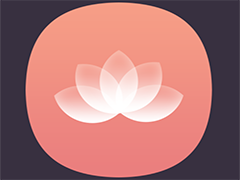 怎么制作弥撒图标?弥撒,亦称感恩祭,是天主教的宗教仪式。下文中为大家带来了ps制作弥撒图标案例教程。感兴趣的朋友不妨阅读下文内容,参考一下吧2020-10-29
怎么制作弥撒图标?弥撒,亦称感恩祭,是天主教的宗教仪式。下文中为大家带来了ps制作弥撒图标案例教程。感兴趣的朋友不妨阅读下文内容,参考一下吧2020-10-29
PS如何制作微拟物风格的手机图标 手把手教你制作拟物图标教程
PS如何制作微拟物风格的手机图标?整体形状相对简单,难度不算很大,但是在颜色选择方面一定要慎重哦!这里选择了时间、播放器、天气、相机、计算器、相册。感兴趣的朋友不2020-10-20 如何在PS中绘制一个PS图标?有的朋友可能还不太清楚具体的操作方法,下文中为大家带来了ps绘制一个PS图标教程。感兴趣的玩家不妨阅读下文内容,参考一下吧2020-10-02
如何在PS中绘制一个PS图标?有的朋友可能还不太清楚具体的操作方法,下文中为大家带来了ps绘制一个PS图标教程。感兴趣的玩家不妨阅读下文内容,参考一下吧2020-10-02 用PS如何绘制书本图标?MBE风格相信同学们都已经了解了,制作起来难度中等,下文中为大家带来了PS绘制简约漂亮的书本图标教程。感兴趣的朋友不妨阅读下文内容,参考一下吧2020-09-16
用PS如何绘制书本图标?MBE风格相信同学们都已经了解了,制作起来难度中等,下文中为大家带来了PS绘制简约漂亮的书本图标教程。感兴趣的朋友不妨阅读下文内容,参考一下吧2020-09-16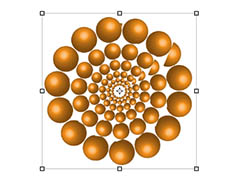 ps怎么制作时空隧道logo?ps中想要制作一个小球组成的时空隧道图形,该怎么制作这个logo呢?下面我们就来看看ps画时空隧道图形的技巧,需要的朋友可以参考下2020-08-23
ps怎么制作时空隧道logo?ps中想要制作一个小球组成的时空隧道图形,该怎么制作这个logo呢?下面我们就来看看ps画时空隧道图形的技巧,需要的朋友可以参考下2020-08-23 PS怎么设计手型logo图标?想要利用手掌制作一个logo,该怎么设计呢?下面我们就来看看PS手掌logo的画法,需要的朋友可以参考下2020-08-17
PS怎么设计手型logo图标?想要利用手掌制作一个logo,该怎么设计呢?下面我们就来看看PS手掌logo的画法,需要的朋友可以参考下2020-08-17 ps怎么设计经典型的LOL图标?ps中想要设计一款lol的图标,该怎么设计这款经典的图标呢?下面我们就来看看LOL图标矢量图的画法,需要的朋友可以参考下2020-08-07
ps怎么设计经典型的LOL图标?ps中想要设计一款lol的图标,该怎么设计这款经典的图标呢?下面我们就来看看LOL图标矢量图的画法,需要的朋友可以参考下2020-08-07




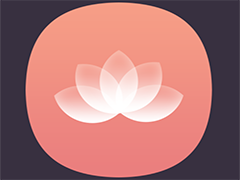



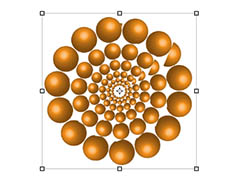

最新评论